Как сделать обтекание картинки текстом в PowerPoint
Такой метод визуального оформления, как обтекание какого-то изображения или другого элемента текстом давно используется в типографии и других направлениях дизайна. В презентациях на компьютере этот стиль оформления тоже смотрится неплохо при умелом подходе. Однако неопытному пользователю PowerPoint непросто найти нужные инструменты для создания обтекающего текста на слайде презентации.
Содержание
- Как сделать обтекание картинки текстом в PowerPoint
- Вариант 1: Ручное обрамление
- Вариант 2: Добавить фото на задний план
- Вариант 3: Добавление цельным изображением
- Примечания к рассмотренным инструкциям
Новые версии Повер Поинта знамениты тем, что на слайде есть по умолчанию две области – в первую вставляется текстовый заголовок, а во вторую может быть вставлено всё что угодно – текст, видео, картинка и т.д. Ранее туда тоже мог вставляться только текст, а другие элементы требовалось добавлять отдельно. Казалось бы, сделать одно поле, в которое по умолчанию можно загрузить любой медиа-контент, а не только текст, решение прагматичное, но нет.
Казалось бы, сделать одно поле, в которое по умолчанию можно загрузить любой медиа-контент, а не только текст, решение прагматичное, но нет.
В одном поле не могут одновременно находится и картинка, и текст. В теории можно одновременно вставить график/таблицу и добавить к ней текста, сделав всё это в одном поле. Правда, такое решение подходит только для ограниченного ряда задач. К сожалению, функции настройки вписывания картинки в текст в PowerPoint нет, но при этом она есть в MS Office Word.
Из-за этого приходится использовать «костыли», чтобы добиться нужного эффекта оформления. Ниже будут приведены варианты их применения на примере пошаговых инструкций.
Вариант 1: Ручное обрамление
Не самый лучший способ добиться идеального обрамления, но всё же он имеет право на существование. Подойдёт в случае с несложными оформлениями, где мало текста. Если вам требуется сделать обрамление сложной картинки, да ещё и большим пластом текста, рекомендуем рассмотреть другие вариант из статьи.
Но, а пока приступим к разбору этого способа:
- Создайте презентацию и слайд, на котором хотите сделать обрамление картинки текстом. Загрузите картинку на слайд и отмасштабируйте её до приемлемых размеров. Ранее мы уже писали о том, как вставлять изображения в презентации в PowerPoint, ознакомиться со статьёй можете по ссылке.
- Когда изображение добавлено и размещено в том месте слайда, в котором оно должно быть, задумайтесь о добавлении надписи. В верхней части окна перейдите во вкладку «Вставка».
- Из блока «Текст» выберите кнопку надпись. С её помощью создаётся произвольная область для ввода текстовой информации. Примечание: область создаётся прямоугольной, сделать её круглой, треугольной или вообще с произвольными линиями не получится.
- Нанесите несколько полей вокруг картинки так, чтобы создать эффект обтекания. Поля в режиме редактирования слайда отмечены специальными границами, поэтому вы их не потеряете даже если не заполнили. При необходимости созданные поля можно перемещать по всей рабочей области слайда.

- Введите текст в каждом из созданных полей. Чтобы это сделать, просто нажмите левой кнопкой мыши по требуемому полю и введите туда свой текст. Его можно скопировать из каких-либо источников. При необходимости вы можете менять размер шрифта, сам шрифт, начертание и другие параметры текста.
- При грамотной настройке текстовых полей и самой картинки можно получить вполне себе неплохой эффект текстового обтекания изображения в PowerPoint. Неиспользуемые поля вы можете удалить, чтобы они не мешались вам в дальнейшей работе над слайдом.
Способ долгий и нудный, плюс, не всегда получается правильно расположить текст, многое приходится переделывать во время работы.
Вариант 2: Добавить фото на задний план
Данный вариант уже проще и может быть использован при работе с большими объёмами текста. Правда, и здесь придётся поработать над выравнивание текста и его настройками, чтобы добиться нужного эффекта.
Суть способа заключается в установки фотографии в качестве фона, поверх которого и будет наложен текст. Его же потом придётся так редактировать, чтобы он не перекрывал фотографию. Вот как это делается на примере пошаговой инструкции:
Его же потом придётся так редактировать, чтобы он не перекрывал фотографию. Вот как это делается на примере пошаговой инструкции:
- Запустите программу, создайте презентацию и слайд, с которым будете работать.
- Туда вам нужно будет заранее вставить и фотографию, и текст. На первых этапах не страшно, если фото перекрывает текст или наоборот.
- Кликните правой кнопкой мыши по фотографии, чтобы открыть контекстное меню с настройками и выберите из него вариант «На заданий» и ещё раз его же. Рисунок будет помещён под все элементы на слайде, то есть станет просто фоном.
- Теперь двигайте изображение так, чтобы оно заняло нужную позицию в области с текстом. С помощью специальных манипуляторов его можно трансформировать и/или разворачивать. Воспользуйтесь этой возможностью при необходимости.
- Перейдите к редактированию текста. Расставите между словами отступы так, чтобы текст обтекал картинку. Для этого пользуйтесь клавишами Space (Пробел) и Tab.
Способ проще, чем тот, что был рассмотрен изначально, но имеет свои недостатки, которые нужно иметь в виду при работе с ним:
- Сложности в подборе отступов при нестандартных формах.
 Иной раз не получается сделать так, чтобы где-то текст не наезжал на картинку, а где-то не слишком сильно отступал от неё;
Иной раз не получается сделать так, чтобы где-то текст не наезжал на картинку, а где-то не слишком сильно отступал от неё; - Фотография может оказаться позади других элементов оформления презентации, позади которых она оказываться не должна. Это можно исправить, если поработать над уровнями наложения, но это тоже занимает время.
Вариант 3: Добавление цельным изображением
Вы можете сделать в другой программе обтекание картинки текстом, а потом сделать скриншот и поместить его в презентацию в PowerPoint. Да, способ немного «корявый» и тоже не всегда удобный, зато делается довольно быстро.
Читайте также:
Как в PowerPoint поменять ориентацию слайда — инструкция
3 способа, как обрезать изображение в PowerPoint
Как вставить текст в презентацию в PowerPoint: инструкция
Гиперссылки в PowerPoint показать и вернуться — как пользоваться
В качестве примера рассмотрим реализацию обтекания с помощью программы MS Word, где такая функция по умолчанию присутствует:
- Откройте текстовый документ Word.
 Вставьте туда массив текста. Между абзацами рекомендуется установить изображение, которое и будет обтекаться. Если абзацев нет, то разбейте текст на них искусственно.
Вставьте туда массив текста. Между абзацами рекомендуется установить изображение, которое и будет обтекаться. Если абзацев нет, то разбейте текст на них искусственно. - В новых версиях Word сразу после вставки изображения рядом с текстом открывается функция настройки параметров разметки. Рядом с картинкой появляется соответствующий значок. При нажатии на него вы можете произвести выбор типа обтекания картинки текстом в соответствующем блоке.
- Что касается старых версий или случаев, когда это окошко не появляется, воспользуйтесь стандартным путём его вызова. Нажмите на вкладку «Формат».
- В блоке «Упорядочение» найдите и воспользуйтесь кнопкой «Обтекание текстом».
- Появится контекстное меню, в котором потребуется выбрать тип обтекания картинки. Его выбирайте уже в зависимости от типа и вида самой картинки. В стандартных случаях с прямоугольной формой подходит тип «Квадрат».
- Сделайте скриншот полученного результата. Перед этим подредактируйте текст, если обнаружили там ошибки и/или неправильные отступы.
 Как делается скриншот в Windows 10 мы уже писали в отдельной статье, подробнее можете ознакомиться по ссылке.
Как делается скриншот в Windows 10 мы уже писали в отдельной статье, подробнее можете ознакомиться по ссылке. - Предположим, что мы воспользовались стандартным способом создания скриншотов с помощью клавиши PrtScr. В буфер обмена было помещено всё изображение экрана. Вставьте его на слайд презентации с помощью сочетания клавиш Ctrl+V.
- Вставленный скриншот настройте по размерам с помощью специальных манипуляторов. При необходимости воспользуйтесь инструментом «Обрезка», дабы убрать лишние детали.
Этот способ тоже не идеален и подразумевает свои сложности при работе. Вот основные из них:
- Фон слайда, на котором будет размещён текст должен быть белым и при этом однотонным. В противном случае изображение будет сильно выделяться, но вы с этим ничего поделать не сможете;
- Исправить что-либо в текста или картинке у вас не получится в интерфейсе PowerPoint. Придётся снова открывать документ Word, где вы делали первые шаги, вносить правки. Снова делать скриншот, вставлять и обрезать его в презентации.

Примечания к рассмотренным инструкциям
После прочтения статьи рекомендуется ознакомиться с небольшими примечаниями, чтобы избежать возможных проблем в работе:
- В первом способе вы можете легко перетаскивать все элементы композиции, не нарушая при этом их порядок и не выделяя каждый из них по отдельности. Для этого просто выделите их и перетащите в нужное место, порядок не должен испортиться;
- Если на фотографии есть какой-то фон, который будет мешать в работе или просто некрасиво смотреться, удалите его. Делается это как при помощи специальных сервисов, так и специализированных программ, правда, процесс может занимать много времени;
- Вместо картинки вписывать в текст с помощью подобных методов можно различные медиа-данные – таблицы, графики, видео и т.д.
К сожалению, в Майкрософт до сих пор не добавили возможность в PowerPoint делать обтекание текстом картинки с помощью одной кнопки, как это реализовано в некоторых других продуктах компании.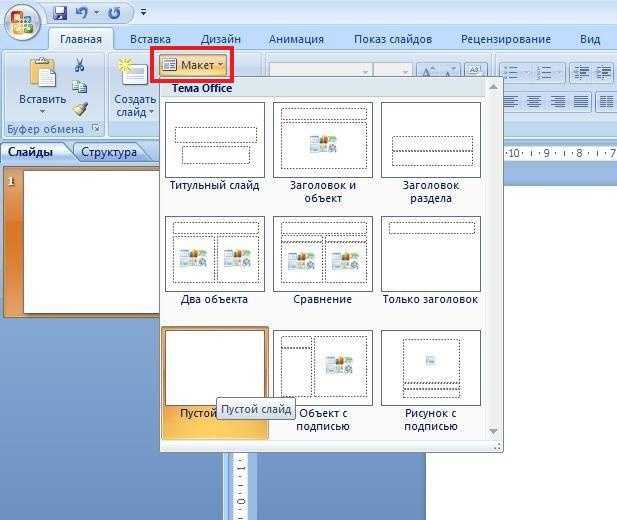 Из-за этого приходится обходиться такими грубыми и кустарными средствами. Если у вас есть какие-то примечания к этой статье, оставьте их в комментариях.
Из-за этого приходится обходиться такими грубыми и кустарными средствами. Если у вас есть какие-то примечания к этой статье, оставьте их в комментариях.
Как сделать обтекание картинки текстом в Powerpoint
Эффект обтекания объекта текстом давно используется в типографическом дизайне и других направлениях визуального искусства. В компьютерных презентациях подобный стиль оформления также используется, потому что способен придать изображениям больше смысла и стилистического богатства. Опытные пользователи программы PowerPoint не испытывают сложности в создании такого эффекта. Новички не сразу находят нужные инструменты. В этой статье мы покажет кратчайшие пути, как сделать обтекание текстом картинки.
| Работа с текстами и картинками ↓ | Экспорт файла MS Word в PowerPoint ↓ | |
Работа с текстами и картинками в PowerPoint
Обрамление изображения картинкой делается вручную. Метод используется, если автор работы использует 3-4 слова для обрамления.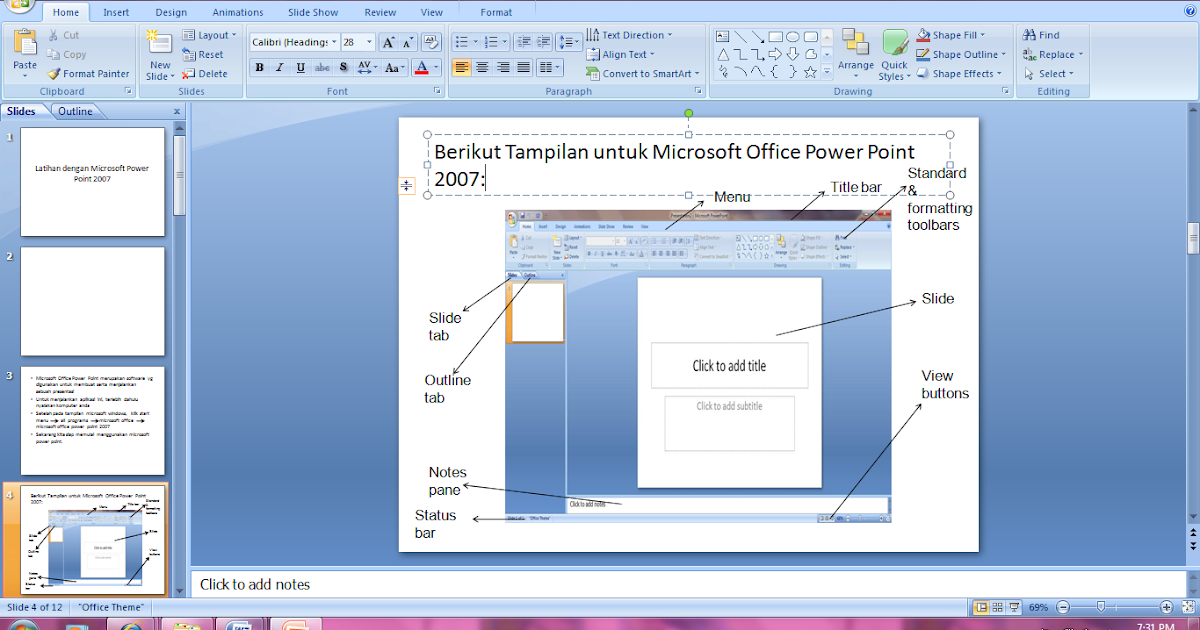 Обтекание картинки большим текстом, который представлен 5-6 предложениями, невозможно выполнить описанным ниже методом.
Обтекание картинки большим текстом, который представлен 5-6 предложениями, невозможно выполнить описанным ниже методом.
Ход выполнения ручного обрамления
1) Создается cлайд или используется слайд в текущем проекте.
2) На слайд загружается картинка. Картинка масштабируется до подходящих размеров.
3) В окне «Вставка» выбирается подменю «Надпись».
4) Программа создает в рабочей зоне слайда блок для написания текста. В этот блок записывается текст.
5) Затем создаются копии текстового блока. Копии размещаются вокруг изображения.
Показанный метод работает, если автор слайда использует круглое или ромбовидное изображение, а текст снабжен посылом.
Метод №2: фоновое изображение
Для обтекания картинки текстом, можно изображение сделать фоном слайда. Для этого создается слайд, или используется слайд в текущем проекте. На слайде одновременно размещается текст и изображение. Затем, курсор наводится на изображение и правой кнопкой мыши открывается контекстное меню. В открывшемся окне выбирается «На задний план».
Затем, курсор наводится на изображение и правой кнопкой мыши открывается контекстное меню. В открывшемся окне выбирается «На задний план».
Затем текст вручную форматируется. Слова переносятся на следующую строку. Для этого используется разный размер шрифта и масштабирование текстового блока.
Продемонстрированный метод вызывает сложность, когда приходится работать с текстом, в котором много длинных слов, перенос которых оставляет пустоты между текстовым блоком и изображением. Поэтому метод рекомендуется использовать в качестве тестового. Обтекание картинки показанным методом делается за 2-3 минуты. Если результат теста не нравится автору слайда, ниже представлен самый эффективный метод создания эффекта обтекания картинки текстом.
Метод №3: PowerPoint и MS Word
В программе MS Word используются инструменты для обтекания картинки текстом. В текстовом файле Word создаются обтекаемые картинки, скриншот которых затем будет использоваться в слайде. Если планируется смена фона слайда и текст с обтекаемой картинкой планируется использовать в палитре цветов проекта, файл Word будет импортирован в проект PowerPoint.
Если планируется смена фона слайда и текст с обтекаемой картинкой планируется использовать в палитре цветов проекта, файл Word будет импортирован в проект PowerPoint.
Ход работ
1) Создайте файл в программе MS Word.
2) Вставьте изображение.
3) При помощи клавиш Ctrl+C скопируйте текст, который будет обтекать изображение в буфер обмена.
4) В файле MS Word, где уже размещена картинка, выбирается меню «Разметка страницы». В подменю «Упорядочить» выбирается функция «Обтекание текстом». Пользователю открываются виды обтекания. Автором статьи выбран тип «По контуру», который создает реалистичный эффект обтекания.
5) Затем клавишами Ctrl+V вставляется скопированный текст из буфера обмена. Текст размещается вокруг изображения, как представлено на скриншоте.
Для смены положения изображение по отношению к тексту, область картинки перетаскивается курсором.
Экспорт файла MS Word в PowerPoint
1) Зайдите на слайд, на котором планируется размещение изображения с обтеканием текстом.
2) В меню «Вставка» выберите панель «Текст» и «Объект». Открывается параметры вставки объектов. В открывающемся окне предлагается создать файл, либо импортировать уже имеющийся. Поставьте галочку в графе «Создать из файла». Открывается меню поиска файла на ПК.
3) С помощью «Обзора» найдите файл на ПК и нажмите «ОК». Созданный нами обтекаемый текст теперь появился в слайде.
Файл, импортированный из MS Word, предназначен для редактирования в PowerPoint. Тексту задается размер, новый тип шрифта и цвет букв, а также добавляется стиль и тема слайда.
Резюме: как создаются подобные изображения?
Из представленных методов, третий чаще остальных используется профессиональными создателями графических презентаций. В программе PowerPoint нет инструментария для создания обтекаемого текста на уровне графических редакторов
В программе PowerPoint нет инструментария для создания обтекаемого текста на уровне графических редакторов
Следует помнить, что эффект изображения зависит от идеи. Для чего планируется создать картинку с обтеканием текста? Этот текст усилит значение изображения? Придумайте интересную идею и, возможно, представленного инструментария будет достаточно для реализации задуманного.
Как эффективно добавить текст к изображениям в PowerPoint
НЕТ ВРЕМЕНИ ЧИТАТЬ СТАТЬЮ? НЕ БЕСПОКОИТЕСЬ, ПОЗВОЛЬТЕ МНЕ ОТПРАВИТЬ ВАМ КОПИЮ
Когда вы добавляете текст к изображениям, это не только красиво выглядит, но и помогает лучше передать ваше сообщение. Согласно знаменитой «теории двойного кодирования», разработанной Алланом Пайвио из Университета Западного Онтарио, человеческий мозг легче запоминает воспоминания , когда они имеют двойное кодирование благодаря многочисленным мысленным представлениям.
Вы заблудились? Следуй за мной, это легко.
Если я покажу вам изображение кота одновременно со словом « кот », ваш мозг сохранит эту информацию двумя способами: через изображение и через запись (« двойное кодирование »).
В тот момент, когда вы хотите запомнить это воспоминание, у мозга будет возможность запомнить его как изображение или как текст, и, следовательно, у него будет больше шансов восстановить его, если один из двух режимов хранения был потерянный.
Чему нас учит «теория двойного кодирования»?
Этот образ очень силен, но если мы свяжем его с текстовой меткой , мы максимизируем его длительность в сознании людей. По этой причине мы делаем слайды с изображениями и текстом.
Вы бы сказали, что только изображения помогают запоминать дольше?
С другой стороны, добавление текста к изображениям может иметь решающее значение.
Теперь, когда вы можете поместить изображение на весь слайд, не искажая его, можете ли вы связать его с реальным текстом?
Осторожно, ответ совсем не тривиален.
Я разработал слайд на тему достижения целей.
Что я написал? Какое сообщение?
Вы не можете его правильно прочитать, потому что он не контрастирует с фоном и поэтому становится неразборчивым.
Инстинктивно я могу переместить его в область слайда, где вы читаете лучше, верно?
В качестве альтернативы мне просто нужно изменить изображение.
Когда я выбираю текст, мне не нужно его менять из-за проблем с дизайном, и поэтому мне нужно более разумное решение.
Самый эффективный метод, который я обычно использую для решения проблемы позиционирования текста независимо от изображения, — это один из прозрачных блоков .
Я покажу вам, как это работает.
Я выбираю текстовое поле и назначаю цвет фона, чтобы создать как можно больший контраст с цветом текста.
Кроме того, цвет прямоугольника, который я выбираю, совпадает с цветом объекта, который уже является частью изображения.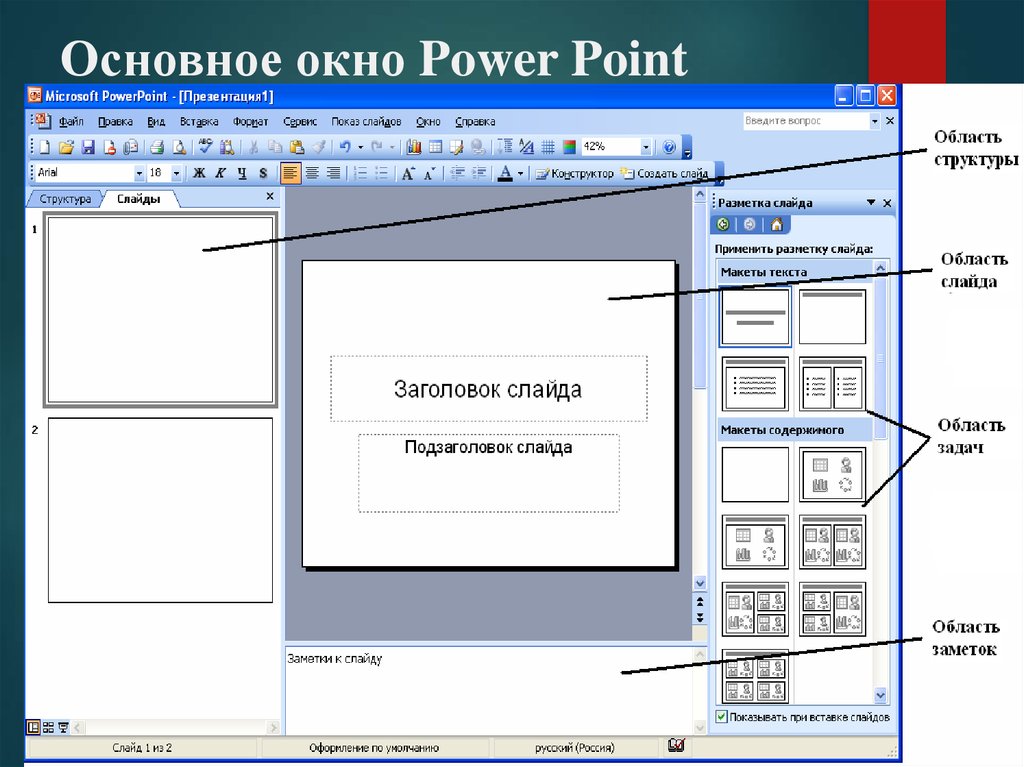
В данном случае костюм идеален, потому что он темно-серый и темно-серый контрастирует с белым моего текста.
Кроме того, костюм является единственным высококонтрастным объектом на слайде и уравновешивает вес взгляда с правой стороны, а затем, благодаря темно-серому прямоугольнику с левой стороны, уравновешивает веса слайда.
Чтобы нанести точно такой же темно-серый цвет костюма, используйте инструмент Пипетка (или « Пипетка »), присутствующий только в последних версиях PowerPoint.
Коробка контрастирует и текст читается , но мы не можем оставить это так, потому что это слишком жестоко в изображении.
Поэтому мы представляем концепцию прозрачности, которую мы назначим нижней части коробки, чтобы сохранить наилучший контраст и улучшить его интегрируемость с фотографией.
В этом примере я также скруглил углы коробки, чтобы адаптировать ее к закругленным формам фотографии.
В качестве альтернативы вы можете воспользоваться третьим слайдом (см. раздел Создание эффективной презентации в PowerPoint с использованием правила третей) и нарисовать следующий дизайн.
Или даже заставьте коробку взаимодействовать с главным героем, проведя ее под доской для серфинга.
Интересно, как я это сделал?
Вы можете догадаться, что я использовал только PowerPoint, и я объясню это в следующем абзаце.
Обрезать только части изображения в PowerPoint
Чтобы передать коробку за доской для серфинга, вы должны продублировать часть доски для серфинга и разместить ее на более высоком уровне.
Для дублирования доски для серфинга необходимо продублировать фото и, при дублировании фото, остается проблема обрезки платы.
Вот как я это сделал.
Во-первых, продублируйте фотографию, чтобы у вас была новая фотография, из которой вы сможете извлечь свою часть.
Выбираю инструмент «Кривая» .
Этот инструмент создает изогнутую линию с точкой перегиба при каждом щелчке. Следовательно, вы можете следить за контуром фигур, которые вы собираетесь вырезать.
Я увеличиваю часть доски для серфинга, которую собираюсь обрезать, чтобы было легче следовать контуру.
Вы видите синюю линию на доске?
Это кривая , которую я рисую. Я поворачиваюсь и закрываю кривую.
В этот момент я выбираю по порядку (важно соблюдать этот порядок) изображение, фото и применяю функцию « Пересечь ».
В этот момент просто поместите часть доски для серфинга поверх исходной фотографии и классифицируйте три уровня: доска для серфинга, текстовое поле и фоновое изображение, чтобы текстовое поле находилось между двумя уровнями изображения.
Чтобы открыть панель слоев в PowerPoint, просто выберите «Выбрать панель» .
Теперь я бы сказал, что обрезки изображений в PowerPoint достаточно, чтобы дать волю своему творчеству в будущих презентациях и удивить следующую аудиторию.
Получите профессиональный стиль, комбинируя коробки с прозрачностью и черно-белыми изображениями
Может случиться так, что вам придется работать на бизнес презентациях что требуют a очень формальный стиль и это может заставить вас говорить более спокойным и профессиональным тоном.
Вставка многоцветных изображений на разных уровнях презентации усложняется, поскольку вы рискуете не сойтись.
Значит ли это, что вы больше не можете использовать изображения?
Абсолютно нет! Это означает только то, что вы должны сообщать их по-другому, и отличным решением являются прозрачные коробки.
Представьте, что вы делаете презентацию для Microsoft , которая работает с преобладающим синим цветом (голубой Microsoft).
Слайд обложки может быть изготовлен с использованием изображения, помещенного за прозрачную рамку. В поле вы можете назначить цвет основного бренда, и здесь вы получите слайд, который использует силу визуального содержания изображения, но имеет очень спокойный тон и соответствует бренду.
В поле вы можете назначить цвет основного бренда, и здесь вы получите слайд, который использует силу визуального содержания изображения, но имеет очень спокойный тон и соответствует бренду.
Обратите внимание, что изображение обесцвечено , то есть он оставлен черно-белым, чтобы перекрытие с синей рамкой было чистым.
Чтобы обесцветить изображение , просто выберите изображение и удалите цвет из меню «Цвет».
Если вы обратите внимание на применение прозрачных рамок на ненасыщенных изображениях на протяжении всей презентации, результатом будет презентация, в которой используется сила изображений с очень спокойными тонами и всегда соответствует бренду со стилистической точки зрения. .
НАЗАД: КАК ИСПОЛЬЗОВАТЬ БЕСПЛАТНЫЕ ИЗОБРАЖЕНИЯ ДЛЯ ПРЕЗЕНТАЦИЙ В POWERPOINT: ПОЛНОЕ РУКОВОДСТВО
Как ПРАВИЛЬНО разместить изображение внутри текста в PowerPoint
В Интернете есть множество руководств, которые научат вас, как разместить изображение внутри текст в PowerPoint. К сожалению, в большинстве этих руководств используется наиболее удобный метод, который обычно приводит к отвратительному слайду.
К сожалению, в большинстве этих руководств используется наиболее удобный метод, который обычно приводит к отвратительному слайду.
Настройка
Чтобы все заработало, вам нужно сделать две вещи: добавить текст на слайд и выбрать изображение, которое вы хотите включить в него.
Для нашего урока я написал на слайде «Улыбка», установил размер шрифта 240 и выбрал крупный шрифт.
Вы можете использовать любой текст. Просто говори коротко.На картинке, которую я выбрал, изображена женщина, держащая в руках стикер с нарисованной на нем улыбкой.
Да, это стоковое изображение, и я думаю, что оно соответствует теме, к которой я стремлюсь.
Кстати, если вы ищете великолепные бесплатные стоковые изображения, ознакомьтесь с этим постом, в котором представлены четыре ресурса, которые вы можете использовать. Убедитесь, что выбранное вами изображение соответствует принципу BARE.
Неправильный способ заполнить текст изображением в PowerPoint
В большинстве случаев можно щелкнуть правой кнопкой мыши текстовое поле на слайде, выбрать Формат формы, , а затем в разделе Параметры текста щелкнуть Изображение или Текстурная заливка. Оттуда изображение может быть выбрано и автоматически помещено в текст без проблем.
Оттуда изображение может быть выбрано и автоматически помещено в текст без проблем.
Не делайте этого.
Действительно, вы можете вставить картинку в текст менее чем за 10 секунд, но ваш слайд в конечном итоге будет выглядеть как мусор , так как разрешение изображения также будет искажено. Более того, вы ни при каких обстоятельствах не сможете разместить изображение внутри текста . То, что вы видите, это то, что вы получаете, и это может быть пугающим.
Правильное размещение изображения в тексте PowerPoint
Чтобы сделать это правильно (и, следовательно, красиво), вам нужно быть новаторским в использовании функций PowerPoint.
1. Накройте слайд прямоугольником
Перейдите на вкладку Вставка , затем щелкните Формы и выберите прямоугольник. Покройте весь слайд этим прямоугольником. Вы также хотите убедиться, что вы удалили контуры этого прямоугольника.
Когда вы закончите, щелкните правой кнопкой мыши прямоугольник и выберите Отправить на задний план .
2. Вычесть прямоугольник с текстовым полем
Удерживая нажатой клавишу Control, щелкните сначала прямоугольник, а затем текстовое поле. Выделив оба элемента, перейдите к Вкладка Формат и нажмите Объединить фигуры > Вычесть . Вы получите что-то похожее на это.
3. Вставьте и расположите свое изображение
Этот шаг не требует пояснений: выберите любое изображение, которое вы хотите, и поместите его на слайд PowerPoint. Щелкните его правой кнопкой мыши и выберите Отправить на задний план . Затем вы можете перемещать изображение и располагать его в любом месте.
Как только вы будете довольны размером и положением изображения, щелкните прямоугольник и измените его цвет на любой желаемый. Я выбрал белый цвет, так как хотел, чтобы он соответствовал фону моего слайда.
4.



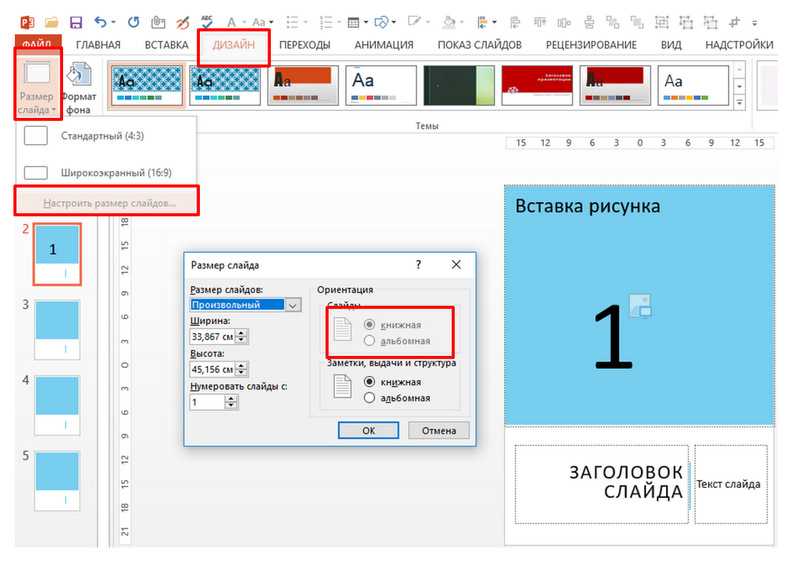 Иной раз не получается сделать так, чтобы где-то текст не наезжал на картинку, а где-то не слишком сильно отступал от неё;
Иной раз не получается сделать так, чтобы где-то текст не наезжал на картинку, а где-то не слишком сильно отступал от неё; Вставьте туда массив текста. Между абзацами рекомендуется установить изображение, которое и будет обтекаться. Если абзацев нет, то разбейте текст на них искусственно.
Вставьте туда массив текста. Между абзацами рекомендуется установить изображение, которое и будет обтекаться. Если абзацев нет, то разбейте текст на них искусственно. Как делается скриншот в Windows 10 мы уже писали в отдельной статье, подробнее можете ознакомиться по ссылке.
Как делается скриншот в Windows 10 мы уже писали в отдельной статье, подробнее можете ознакомиться по ссылке.